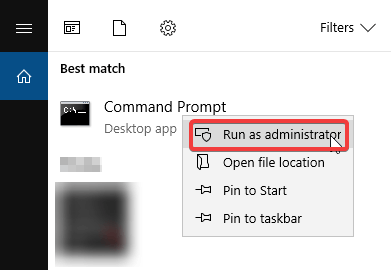Contenido
Para varios problemas de PC, recomendamos esta herramienta .
Este software reparará errores comunes del ordenador, le protegerá de la pérdida de archivos, malware, fallos de hardware y optimizará su PC para obtener el máximo rendimiento. Solucione problemas de PC ahora en 3 sencillos pasos:
- Descargue esta herramienta de reparación de PC con la calificación “Excelente” en TrustPilot.com.
- Haga clic en “Iniciar escaneo” para buscar problemas de Windows que puedan estar causando problemas en el equipo.
- Haga clic en “Reparar todo” para solucionar problemas con tecnologías patentadas (Descuento exclusivo para nuestros lectores).
La carpeta Distribución de software es responsable de almacenar temporalmente los archivos de actualización importantes que Windows necesita para realizar una actualización, y si este artículo le mostrará cómo eliminar la carpeta Distribución de software.
He aquí cómo un usuario describió los problemas con la carpeta de distribución de software en el foro de Microsoft Answers:
Mi unidad C está llena y he pasado por el proceso de limpieza varias veces. He notado que todos los días se añaden archivos a la unidad C-Drive bajo C:WINDOWSSoftwareDistributionDownload. ¿Puedo eliminar estos archivos de forma segura? Aportan de 100 a 200 MB al día.
Para obtener más información sobre cómo hacerlo, siga los pasos que se indican a continuación.
¿Cómo puedo eliminar la carpeta de distribución de software?
Ejecutar Símbolo del sistema como administrador
- En el cuadro de búsqueda de Windows, escriba cmd .
-
Haga clic con el botón derecho en el primer resultado y seleccione Ejecutar como administrador .
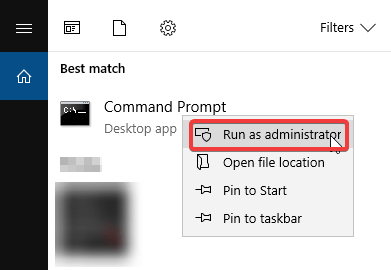
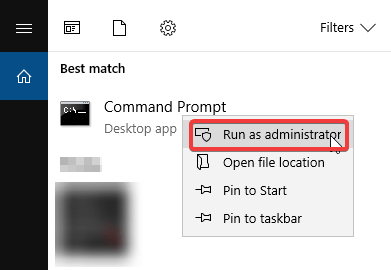
- En la ventana cmd, escriba net stop wuauserv y pulse Enter para detener el Servicio de Windows Update.
- A continuación, escriba bits de parada de red y pulse Enter para detener el servicio Background Intelligent Transfer Service.
- Deje abierta la ventana Símbolo del sistema (cmd).
- Después de eso, navegue hasta C:>Windows>SoftwareDistribution pulse Ctrl + A para seleccionar todos los contenidos de la carpeta y pulse Del para eliminarlos. Si no funciona o el acceso es denegado, simplemente reinicie su PC e intente de nuevo los mismos pasos.
- Todos los archivos de la carpeta deben ser eliminados, pero la carpeta debe seguir ahí. Queremos borrar su contenido, no la carpeta.
- Vuelva a la ventana cmd y escriba net start wuauserv y presione Enter para reiniciar Windows Update Service.
- A continuación, escriba net start bits y pulse Enter para reiniciar el Background Intelligent Transfer Service.
¿Necesita eliminar la carpeta de distribución de software y liberar espacio? Es más fácil de lo que cree con estas herramientas
Una vez finalizado el proceso, Windows reconfigurará la carpeta y comenzará a descargar los archivos necesarios. Las actualizaciones de Windows ahora funcionarán como se esperaba, sin ningún problema.
Como la mayoría de los usuarios de Windows 10 confirmaron que este método funciona al 100%, y cualquier problema con las actualizaciones de Windows ya no está presente. Si ha seguido los pasos correctamente, sus actualizaciones deberían funcionar correctamente.
Para otras preguntas relacionadas con el proceso, diríjase a la sección de comentarios a continuación.
0″>
0″ ng-mouseover=”showControls()”” ng-mouseleave=”hideControls()”>
Archivo informático
Cómo corregir el error$0027Windows no puede encontrar$0027 en Windows 10[GUÍA FÁCIL]
Menú contextual
Los 10 mejores fondos de pantalla de Windows 10 que necesitas probar
Actualizaciones de Windows
KB4343909 corrige problemas de DLL y de CPU en Windows 10 v1803.
Símbolo del sistema
How to fix 0xC000000188 Windows 10 error[COMPLETE GUIDE]
Videos recomendadosActivado por AnyClipHow para habilitar una resolución más alta en su reproductor de vídeo MonitorVideo se está cargando.Play VideoPlayUnmuteCurrent Time0:00/Duration2:38Loaded: 0%Stream TypeLIVESeek to live, currently playing liveLIVERemaining Time-2:38Playback Rate1xChapters
- Chapters
Descripciones
- descripciones off, selected
Captions
- captions settings, opens captions settings dialog
- captions off, selected
TextoBlancoNegroNegroVerdeAzulAmarilloMagentaCyanTransparenciaOpacaSemitransparenteFondoColorNegroBlancoRojoVerdeAzulAmarilloMagentaCyanTransparenciaOpacaSemiTransparentTransparentWindowColorBlackWhiteRedGreenBlueYellowMagenta<option value="#0FF" aria-labelledby="captions-window-ac-lre-vjs_component_465 captionss-".